win11如何修改管理员账户名字 win11管理员账号名字怎么改
更新时间:2023-09-05 17:38:44作者:run
win11如何修改管理员账户名字,在in11系统中,管理员账户是系统的核心,它拥有最高的权限和控制权,有时候我们可能需要修改管理员账户的名字,以适应个人偏好或者安全需求。接下来,本文将为大家详细介绍win11管理员账号名字怎么改,让我们一起来了解吧。
具体方法:
1、在Win11系统桌面上,右键单击“此电脑”,点击“管理”。
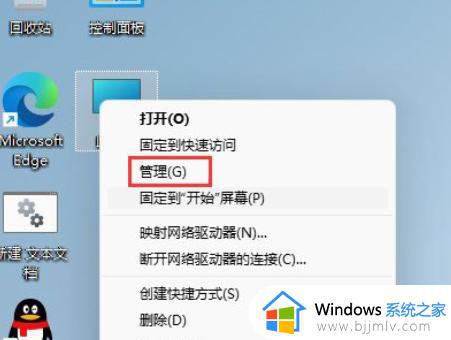
2、在计算机管理界面中,单击“本地用户和组-用户”展开。
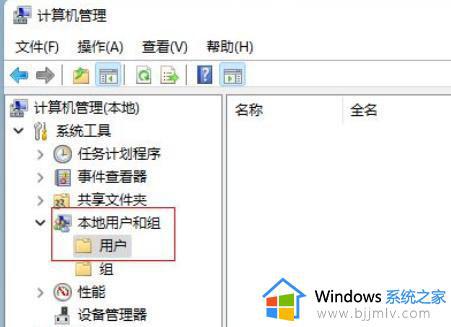
3、选择用户所在文件夹,在右侧窗口中双击待修改的用户名。
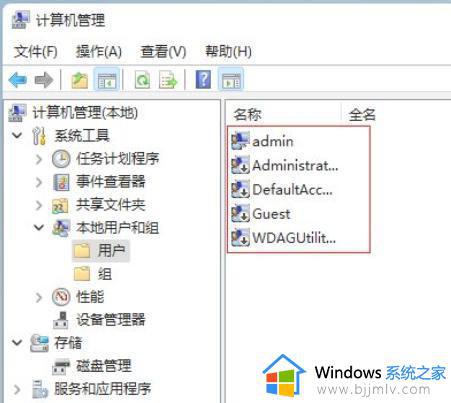
4、在弹出的用户属性对话框中,输入新的用户名并单击确定。
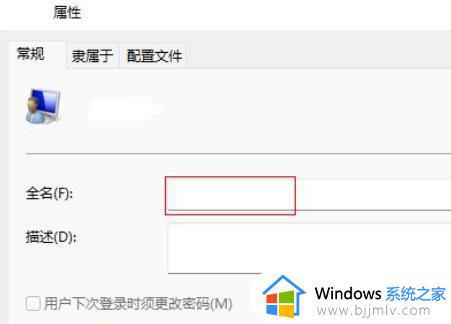
以上是win11如何修改管理员账户名字的全部内容,如果你也遇到了同样的情况,请参照我的方法来处理,希望这篇文章能够对大家有所帮助。
win11如何修改管理员账户名字 win11管理员账号名字怎么改相关教程
- win11怎么修改管理员名字 win11怎么更改管理员账户名字
- win11如何更改管理员账户名称 windows11管理员账户名字怎么改
- win11怎么改账户管理员名字 win11修改管理员用户名设置方法
- windows11如何修改管理员名字 windows11怎么更改管理员账户名称
- windows11如何更改账户管理员名称 win11怎么更改管理员名字
- window11怎么改管理员名字 win11更改管理员账户名的步骤
- win11更改管理员账户名的步骤 win11怎么重新设置管理员名字
- win11如何更改管理员账户 win11电脑怎么改管理员名字
- win11电脑本地账户管理员名字怎么改 win11系统怎么更改管理员账户名字
- win11本地账户管理员改名字设置步骤 win11系统如何更改本地账户管理员名称
- win11恢复出厂设置的教程 怎么把电脑恢复出厂设置win11
- win11控制面板打开方法 win11控制面板在哪里打开
- win11开机无法登录到你的账户怎么办 win11开机无法登录账号修复方案
- win11开机怎么跳过联网设置 如何跳过win11开机联网步骤
- 怎么把win11右键改成win10 win11右键菜单改回win10的步骤
- 怎么把win11任务栏变透明 win11系统底部任务栏透明设置方法
win11系统教程推荐
- 1 怎么把win11任务栏变透明 win11系统底部任务栏透明设置方法
- 2 win11开机时间不准怎么办 win11开机时间总是不对如何解决
- 3 windows 11如何关机 win11关机教程
- 4 win11更换字体样式设置方法 win11怎么更改字体样式
- 5 win11服务器管理器怎么打开 win11如何打开服务器管理器
- 6 0x00000040共享打印机win11怎么办 win11共享打印机错误0x00000040如何处理
- 7 win11桌面假死鼠标能动怎么办 win11桌面假死无响应鼠标能动怎么解决
- 8 win11录屏按钮是灰色的怎么办 win11录屏功能开始录制灰色解决方法
- 9 华硕电脑怎么分盘win11 win11华硕电脑分盘教程
- 10 win11开机任务栏卡死怎么办 win11开机任务栏卡住处理方法
win11系统推荐
- 1 番茄花园ghost win11 64位标准专业版下载v2024.07
- 2 深度技术ghost win11 64位中文免激活版下载v2024.06
- 3 深度技术ghost win11 64位稳定专业版下载v2024.06
- 4 番茄花园ghost win11 64位正式免激活版下载v2024.05
- 5 技术员联盟ghost win11 64位中文正式版下载v2024.05
- 6 系统之家ghost win11 64位最新家庭版下载v2024.04
- 7 ghost windows11 64位专业版原版下载v2024.04
- 8 惠普笔记本电脑ghost win11 64位专业永久激活版下载v2024.04
- 9 技术员联盟ghost win11 64位官方纯净版下载v2024.03
- 10 萝卜家园ghost win11 64位官方正式版下载v2024.03